מדריך זה יציג איך לתקן מחשב מקינטוש איטי כתוצאה "משגיאות בכונן הקשיח, הרשאות לא נכונות, אם ביצעתם שדרוג.

פעולות התיקון
בכדי לתקן, נבצע 2 פעולות פשוטות:
1. Repair Disk (תיקון דיסק)
2. Repair Permissions (תיקון הרשאות)
הפעולות נמצאות בתוך Disk Utility (מנהל הדיסקים) במערכת ההפעלה או דרך מחיצת Recovery (מחיצת שחזור).
איך נכנסים ל- Disk Utility?
חשוב לציין שתמיד רצוי להיכנס דרך כונן ה- Recovery (מחיצת השחזור). זה עובד יותר טוב!
1. הפעלה דרך מ.ההפעלה
יש להיכנס לתפריט GO > לבחור ב- Utilities > להיכנס ל- Disk Utilities.

- אפשר גם באמצעות קיצור דרך במקלדת: Command + Shift + U
2. הפעלה דרך Recovery Partition
מפעילים את המק מחדש > כששומעים את "צליל הגונג" או במסך האפור הראשוני (לפני שסמל התפוח מופיע) מחזיקים את מקש Alt במקדלת (עד שמופיע בחירה).
אפשר לנסות לאתחל את המק ולהחזיק את כפתורים Command +R במקלדת.

בחלון הראשון, ה- Disk Utility מופיע למטה. אם לא, בתפריט העליון.

איך מתקנים?
בצד שמאל מופיע בצבע אפור הכונן שלכם ובתוכו אמור להיות עוד כונן (מחיצת מערכת ההפעלה).
1. כעת יש לבחור את המחיצה (הכונן השני) וללחוץ על כפתור Repair Permissions (תיקון הרשאות). להמתין.
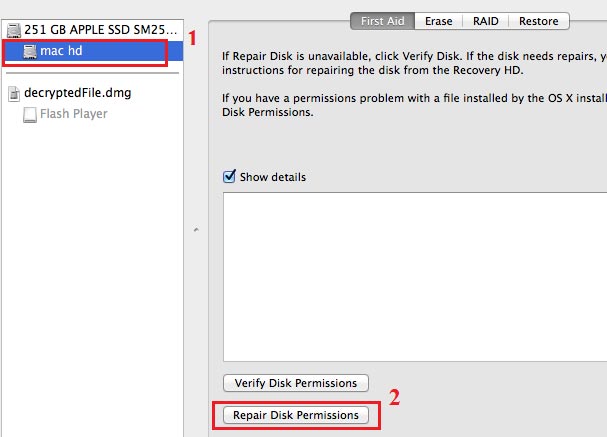
2. כעת יש ללחוץ על Repair Disk (תיקון דיסק). להמתין 15-5 ד' עד הסיום.
כמה דברים חשובים
- פעולות התיקון אמורות לקחת 5-15 ד' (20 ד' זה הקצנה). מעבר לזמן הזה, יש סבירות שהדיסק קשיח עצמו נשחק ורצוי להחליפו.
- דיסק קשיח הינו רכיב שצריך להחליף כל 3-6 שנים (תלוי באינטנסיביות של העבודה).
- אם תראו את אחד הכוננים בצבע "אדום" – זה מעיד על תקלה
- בחלק מן המקרים רשום שעלכם "לגבות את כל הקבצים" ולפרמט את הדיסק (או להחליפו) Backup files and Replace soon (מצורפת תמונה)
- אם לדיסק יש הודעת s.m.a.r.t של failling. תיקון הרשאות לא יעזור, ורצוי להחליף את הדיסק (הודעה זו מעידה שהדיסק יתקלקל בעתיד הקרוב) – ראו תמונה.

כותב המדריך
חגי לוי – 9Comp.com מדריכים – טכנאי מקינטוש במרכז.
ניתן לבצע דרכי החלפת דיסקים קשיחים למק, התקנת מערכת OS X חדשה וכמובן שירות מחשבים כללי (מק ופיסי).









